win8优化简介
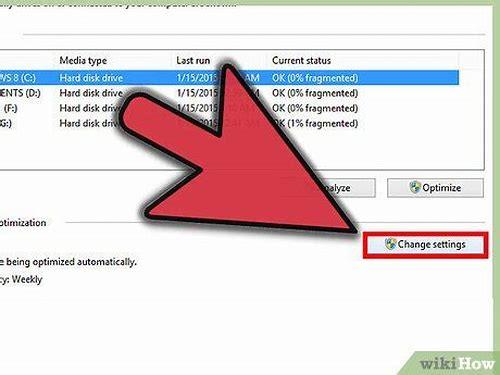
版权声明:图片来源网络,仅做分享之用!侵权请联系删除。
随着科技的进步,电脑已经成为了我们日常生活中不可或缺的一部分,Windows 8操作系统作为一款功能强大的电脑软件,为用户提供了更加便捷的操作体验,在使用Windows 8的过程中,我们可能会遇到一些问题,如系统运行缓慢、软件运行不稳定等,为了解决这些问题,我们需要对Windows 8进行优化。
本文将介绍如何使用关键词“win8优化”进行系统优化,我们需要了解Windows 8优化的基本概念和重要性,优化可以帮助我们提高系统的性能和稳定性,从而提高工作效率和娱乐体验。
我们将介绍一些常用的优化工具和方法,清理系统垃圾、卸载不必要的程序、调整系统设置等,这些方法可以帮助我们有效地提高Windows 8的性能,同时也不会对我们的数据安全造成威胁。
我们将提醒用户在优化过程中需要注意的事项,如备份重要数据、遵循正确的操作步骤等,通过本文的介绍,相信读者可以更好地掌握Windows 8优化技巧,从而让自己的电脑更加流畅、稳定、安全。
Windows 8系统全方位优化指南:提升性能与使用体验
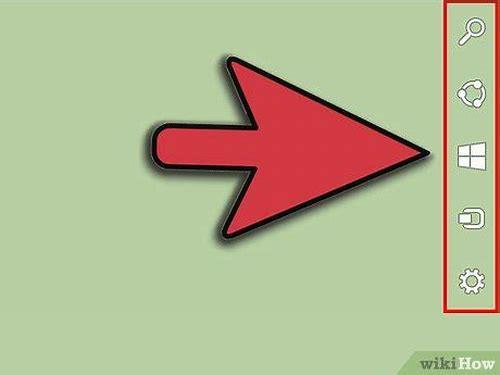
版权声明:图片来源网络,仅做分享之用!侵权请联系删除。
在数字化时代,操作系统的性能和稳定性对用户至关重要,Windows 8作为一款经典的操作系统,至今仍有部分用户在使用,但不少用户反映其在使用过程中存在一些卡顿、响应慢等问题,本文将深入探讨Windows 8系统的优化方法,帮助您充分发挥其潜力,获得更流畅的使用体验。
一、系统设置优化
(一)关闭家庭组
家庭组功能虽然方便文件共享,但会占用一定的系统资源,右键点击“计算机”,选择“管理”,在弹出的计算机管理窗口中,找到“服务和应用程序”下的“服务”,然后在右侧找到“HomeGroup Listener”和“HomeGroup Provider”,分别将其启动类型设置为“禁用”,并停止运行这两个服务,这样可以有效减少系统资源的占用,提升系统性能。
(二)调整虚拟内存
右键点击“这台电脑”,选择“属性”,在弹出的系统窗口中,点击左侧的“高级系统设置”,在系统属性窗口的“高级”选项卡下,点击“性能”区域的“设置”按钮,进入性能选项窗口,在该窗口的“高级”选项卡下,点击“虚拟内存”区域的“更改”按钮,如果电脑的物理内存较小,可以适当增加虚拟内存的大小;如果物理内存较大,可以适当减少虚拟内存的大小或者将其设置为系统自动管理,合理设置虚拟内存可以提高系统的运行速度和稳定性。
(三)关闭IPv6
对于普通用户来说,IPv6可能并不是必需的,而且它会占用一定的系统资源,打开“网络和共享中心”,点击左侧的“更改适配器设置”,右键点击正在使用的网络连接,选择“属性”,在弹出的属性窗口中,取消勾选“Internet 协议版本 6(TCP/IPv6)”选项,然后点击“确定”保存设置,这样可以释放一部分系统资源,提高系统的网络性能。
二、服务优化
(一)禁用Windows Defender
Windows Defender是Windows系统自带的杀毒软件,但它可能会与其他第三方杀毒软件产生冲突,并且也会占用一定的系统资源,在“计算机管理”窗口的“服务”中,找到“Windows Defender Service”,将其启动类型设置为“禁用”,并停止运行该服务,如果您已经安装了其他可靠的杀毒软件,可以完全关闭Windows Defender,以释放系统资源。
(二)关闭超级预读取服务(Superfetch)
Superfetch服务是Windows系统的一项性能优化服务,它可以根据用户的使用习惯预先读取常用的程序到内存中,以提高系统的启动速度和程序的运行速度,在某些情况下,该服务可能会导致系统卡顿或者内存占用过高,在“服务”中找到“Superfetch”,将其启动类型设置为“禁用”,并停止运行该服务。
(三)优化Windows Update服务
Windows Update服务用于自动更新系统补丁和驱动程序,但频繁的更新可能会导致系统卡顿或者出现兼容性问题,您可以将Windows Update服务的启动类型设置为“自动(延迟启动)”,这样系统在启动时会先启动其他关键服务,然后再启动Windows Update服务,可以减少系统启动时间,您也可以手动设置Windows Update的更新时间,避免在工作或者游戏过程中进行系统更新。
三、启动项优化
(一)禁用不必要的开机启动项
随着安装的软件越来越多,开机启动项也会逐渐增多,这会严重影响系统的启动速度,按下“Ctrl + Shift + Esc”组合键,打开任务管理器,在“启动”选项卡下,可以看到所有开机启动项的程序,对于一些不需要开机启动的程序,如一些软件的自动更新程序、音乐播放器等,右键点击该程序,选择“禁用”,这样可以大大减少系统的启动时间,提高系统的启动速度。
(二)清理注册表启动项
有些软件在安装时可能会在注册表中添加开机启动项,这些启动项在任务管理器中可能无法直接看到,可以使用注册表编辑器来清理这些启动项,按下“Win + R”组合键,打开运行窗口,输入“regedit”并回车,打开注册表编辑器,在注册表编辑器中,依次展开“HKEY_LOCAL_MACHINE\SOFTWARE\Microsoft\Windows\CurrentVersion\Run”和“HKEY_CURRENT_USER\SOFTWARE\Microsoft\Windows\CurrentVersion\Run”,在这两个目录下,可以看到所有的开机启动项,对于一些不需要的启动项,右键点击该项,选择“删除”,在清理注册表启动项时,一定要小心谨慎,不要随意删除不确定的项,以免导致系统故障。
四、磁盘优化
(一)磁盘清理
随着系统的使用,磁盘上会积累大量的临时文件、系统垃圾文件等,这些文件不仅占用磁盘空间,还会影响系统的运行速度,打开“此电脑”,右键点击系统盘(通常是C盘),选择“属性”,在弹出的属性窗口中,点击“磁盘清理”按钮,系统会自动扫描可以清理的文件,勾选需要清理的文件类型,然后点击“确定”即可开始清理,定期进行磁盘清理可以释放磁盘空间,提高系统的运行速度。
(二)磁盘碎片整理
磁盘碎片过多也会影响系统的运行速度,在“此电脑”中,右键点击系统盘,选择“属性”,在弹出的属性窗口中,点击“工具”选项卡下的“对驱动器进行优化和碎片整理”按钮,选择系统盘,然后点击“分析磁盘”按钮,系统会分析磁盘的碎片情况,如果碎片较多,点击“优化磁盘”按钮,系统会自动进行磁盘碎片整理,对于机械硬盘来说,定期进行磁盘碎片整理可以提高磁盘的读写速度;对于固态硬盘(SSD),则不需要进行磁盘碎片整理,因为SSD的工作原理与传统机械硬盘不同。
五、软件优化
(一)卸载不必要的软件
在安装软件时,有些软件可能会捆绑安装一些我们并不需要的软件,这些软件不仅会占用磁盘空间,还可能会在后台运行,占用系统资源,打开“控制面板”,点击“程序”,然后点击“程序和功能”,在弹出的程序和功能窗口中,可以看到电脑上安装的所有软件,对于一些不需要的软件,选中该软件,然后点击“卸载”按钮进行卸载,卸载不必要的软件可以释放磁盘空间,减少系统资源的占用,提高系统的运行速度。
(二)优化软件设置
有些软件在默认设置下可能会占用较多的系统资源,我们可以通过优化软件的设置来减少资源占用,对于一些视频播放软件,我们可以在设置中降低视频渲染的质量,以减少对显卡的占用;对于一些浏览器,我们可以在设置中禁用一些不必要的插件和扩展,以提高浏览器的启动速度和浏览速度。
Windows 8系统的优化需要从多个方面入手,包括系统设置、服务、启动项、磁盘和软件等,通过对这些方面的优化,可以有效提高系统的性能和稳定性,提升用户的使用体验,在进行系统优化时,一定要小心谨慎,不要随意修改不确定的设置,以免导致系统故障,如果您在优化过程中遇到问题或者需要更专业的优化服务,欢迎联系上首页SEO网,他们拥有丰富的系统优化经验和专业的技术团队,可以为您提供个性化的优化方案。


